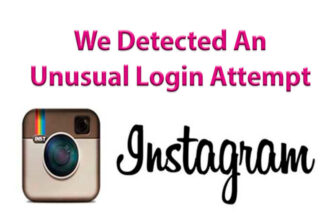Aktualizováno – 11. listopadu 2019
Pomocí e-mailu (e-mailu) se můžete přihlásit nebo pokud zapomenete heslo, obnovte svůj účet.
V případě, že starý e-mail již není relevantní, měli byste okamžitě změnit poštu na Instagramu.
To lze provést nejen z telefonu, ale také z počítače.
Jak změnit poštu na Instagramu
- Справа внизу открываем свой профиль

 .
. - V blízkosti avataru se dotkneme „Upravit profil“.
- Dotkneme se položky „E-mail“.
- Zadejte novou e-mailovou adresu a v pravém horním rohu klepněte na

 .
. - Otevřete dopis, který přišel k novému e-mailu, a potvrďte změny.
- E-mail bude také odeslán na starý e-mail, ale s odkazem na zrušení Akce
- Pro případ, že si budete moci změnit heslo nebo změnit telefon (viz článek).
Mohu změnit poštu z počítače?
Ano Níže je aktuální instrukce.
Jak změnit poštu Instagramu
- Otevřete webovou verzi (instagram.com).
- V pravém horním rohu klikněte na svůj účet.


- Vedle jména klikněte na „Upravit profil“.
- Do položky „E-mail“ zadáme aktuální e-mail.
- V dolní části klikněte na tlačítko „Odeslat“.
- Otevřete e-mail a postupujte podle odkazu uvnitř dopisu.
- E-mail lze libovolně měnit;
- Aktuální e-mail vám pomůže chránit váš účet na Instagramu.
Výukový program k tématu: jak změnit poštu na Instagramu.